Přidání nebo spuštění pracovního postupu ze zprávy v Microsoft Teams
Některé pracovní postupy umožňují automatizovat úlohy a provádět další akce přímo z jednotlivých zpráv. Můžou vám ušetřit čas a usnadnit vám aplikaci Teams a lidem, se kterými spolupracujete.
Začínáte s pracovními postupy? Začněte s tímto přehledem.
Přidání pracovního postupu
-
Přejděte na Další možnosti

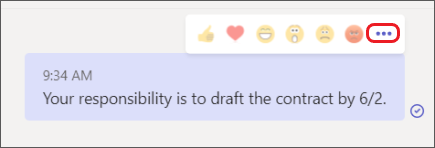
-
Vyberte Další akce > + Vytvořit novou akci.
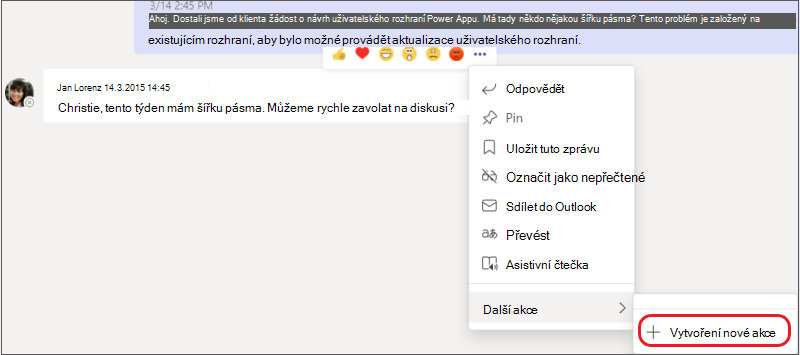
-
Vyberte předdefinovaný pracovní postup, který chcete.
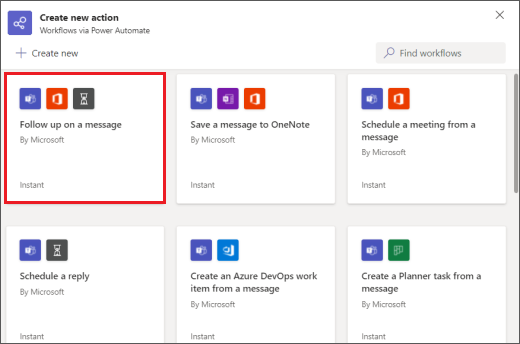
4. Postupujte podle zobrazených výzev. Po dokončení se zobrazí potvrzení s informací o úspěšném přidání pracovního postupu.
Tip: Vyberte + Vytvořit nový a vytvořte plně vlastní pracovní postup. Budete přesměrováni přímo do Power Automate, aplikace, která podporuje pracovní postupy v Teams.
Spuštění pracovního postupu ze zprávy
1. Přejděte na Další možnosti 
2. Vyberte pracovní postup, který chcete spustit.
Tip: Vaše naposledy použité akce zpráv – ať už se jedná o pracovní postupy nebo jiné typy akcí – se okamžitě zobrazí v nabídce. ty, které používáte méně často, najdete v části Další akce >.
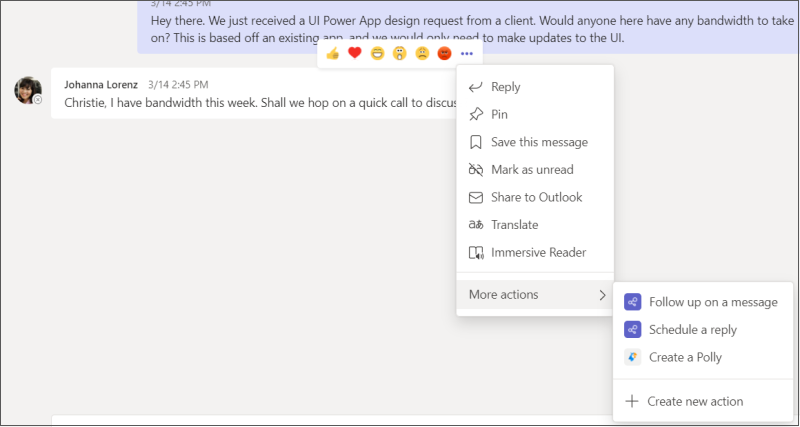
3. Postupujte podle zobrazených výzev.
Správa pracovních postupů
Odkaz na Spravovat pracovní postupy najdete na několika místech v celém prostředí: na obrazovce, kam pracovní postup přidáte, v potvrzovacím dialogovém okně a v části Aplikace > Pracovní postupy. Pokud někdy potřebujete upravit podrobnosti pracovního postupu nebo ho úplně odstranit, přejděte na stránku Správa pracovních postupů.
Související články
Procházení a přidávání pracovních postupů
Přidání nebo spuštění pracovního postupu z oblasti zasílání zpráv










